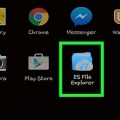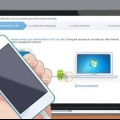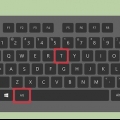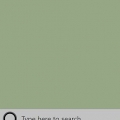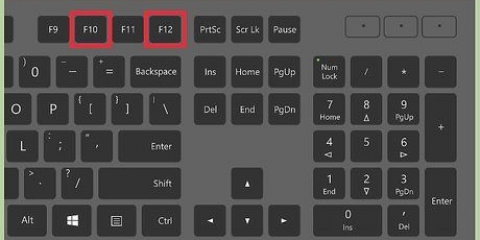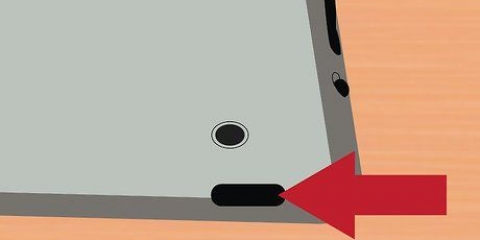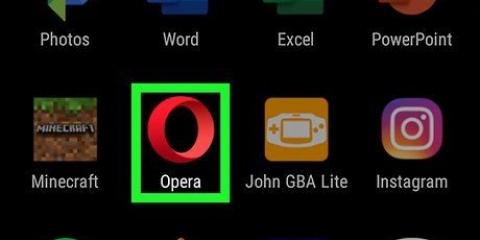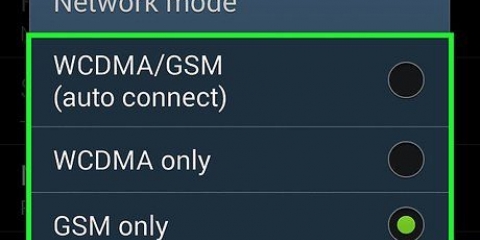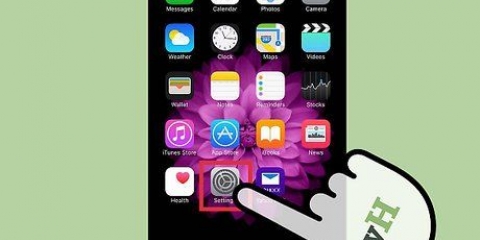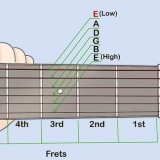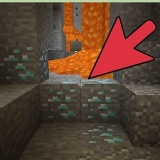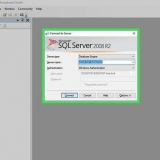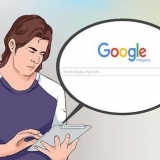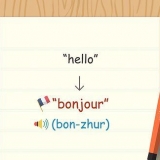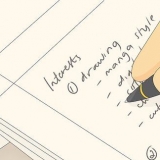Selvom din telefon er forbundet til din computer under rooting, er det en god idé at oplade din telefon på forhånd. Hvis batteriet løber tør under rooting, kan det beskadige telefonens software. Download og kør en root checker-app fra Play Butik for at bekræfte, at din telefon er rootet.
Root android-telefoner
Indhold
At roote din Android-telefon giver dig mere adgang til operativsystemet, hvilket giver dig flere tilpasningsmuligheder. Fordi der er så mange forskellige Android-telefoner tilgængelige, er der ingen enkelt rodmetode, som vil fungere for hver telefon eller Android-version. For at komme i gang skal du downloade den passende rooting-software til din telefonmodel (normalt kun Windows), aktivere USB-fejlretning på telefonen og konfigurere USB-driverne på din computer. Glem ikke at få en at lave en sikkerhedskopi før roden.
Trin
Metode 1 af 4: Root Samsung Galaxy S/Edge-telefoner

1. Gå til Indstillinger> Om` på din telefon. Knappen `Om` er nederst i indstillingsmenuen.
- Bemærk: Disse trin er skrevet specifikt til Galaxy S7- og S7 Edge-modellerne, men vil sandsynligvis også fungere for tidligere Galaxy S-modeller, så længe du downloader den korrekte CF Auto Root-fil til din telefonmodel.

2. Tryk på `Bygnummer` 7 gange. Dette vil aktivere udviklerindstillinger på din telefon.

3. Gå tilbage til `Indstillinger` og tryk på `Udvikler`. Denne menuindstilling vises efter aktivering af udviklertilstand og har en liste over udvikler- og fejlretningsindstillinger, der normalt er skjulte.

4. Vælg `OEM Unlock`. Denne indstilling gør det muligt for din telefon at blive rootet.

5. Installer og åbnOdin på din computer. Odin er specielt designet til at roote Samsung-telefoner, men den er kun tilgængelig til Windows.
Denne software kan også bruges til at roote tidligere modeller såsom Galaxy S6, men du skal sørge for at downloade den korrekte autoroot-fil.

6. Download og installeringen Samsung USB-driver. Dette er nødvendigt for at bruge telefonens USB-fejlfindingsmuligheder på din computer.

7. Download og tag detS7 eller S7 Edge Chainfire autoroot fil ud. Højreklik på ZIP-filen og vælg `Udtræk`. Den udpakkede fil har filtypenavnet .tjære.md5.
Hvis du bruger en ældre Galaxy S-telefon, skal du søge på CF Autoroot hjemmeside til den korrekte autoroot-fil til din specifikke model. Brug af den korrekte autoroot-fil er MEGET vigtigt for at forhindre skader på din telefon.

8. Tryk samtidigt på knapperne Home, Power og Volume Down på din telefon. Efter et par øjeblikke går telefonen i downloadtilstand.

9. Mens Odin kører, og din telefon er i downloadtilstand, skal du tilslutte din telefon til computeren via USB. Efter et par øjeblikke vil Odin vise `Tilføjet besked`, der indikerer, at forbindelsen mellem telefonen og Odin fungerer.

10. Klik på `AP`. Du vil blive bedt om at søge efter den fil, du vil bruge.

11. Vælg den autoroot-fil, du udpakkede, som slutter med .tjære.md5.

12. Tryk start. Rooting begynder. Din telefon genstarter under hele processen og starter derefter op i Android, når den er færdig.
Metode 2 af 4: Rooting af en Nexus-telefon

1. Tænd din telefon, og tilslut den til din computer via USB.

2. Installer og åbnNexus Root Toolkit på din computer. Nexus Root Toolkit kan bruges til at låse op og roote enhver Nexus-enhed. Ved opstart bliver du bedt om din telefonmodel og Android OS-version.

3. Vælg din telefonmodel fra rullemenuen.
Gå til Indstillinger> Om telefonen` på din telefon, hvis du ikke er sikker. Modellen er angivet under `Modelnummer`.

4. Fra den anden rullemenu skal du vælge den version af Android, du bruger i øjeblikket.
Gå til Indstillinger> Om telefonen` på din telefon, hvis du ikke er sikker. Sektionerne "Android-version" og "Build Number" viser de nøjagtige oplysninger, du skal vælge.

5. Tryk på Anvend. Du vil blive ført til et vindue med præcise instruktioner om, hvordan du aktiverer USB-fejlretningstilstand.

6. Gå til Indstillinger> Om telefonen` på din telefon. "Om telefon" er nederst på siden Indstillinger.

7. Tryk på `Bygnummer` 7 gange. `Build number` er nederst på siden `Om telefon`. Efter 7. gang vil du se en besked om, at udviklertilstand er aktiveret.

8. Gå tilbage til `Indstillinger` og tryk på `Udvikler`. Denne menuindstilling vises efter aktivering af udviklertilstand og har en liste over udvikler- og fejlretningsindstillinger, der normalt er skjulte.

9. Vælg `USB Debugging` og tryk på `OK`. Du vil se en prompt om at tillade fejlretning på den computer, du er tilsluttet.

10. Vælg `Tillad altid fra denne computer` og tryk på `OK`.

11. Tryk på `OK` på instruktionsskærmen til Nexus Root Toolkit. Programmet vil automatisk opdage de nødvendige afhængigheder til at roote din telefon.

12. Tryk på `Download + opdater alle filafhængigheder` og tryk på `Fortsæt`. Afhængighederne vil blive downloadet, og du vil blive ført til hovedgrænsefladen til Nexus Root Toolkit.

13. Tryk på `Fuld Driver Installation Guide` for instruktioner om, hvordan du konfigurerer driverne. Trinnene afhænger af dine aktuelle driverindstillinger. Du skal afinstallere alle gamle drivere, hvis du har tilsluttet en anden Android-telefon til din computer, før så vil Nexus Root Toolkit anbefale dig et driverinstallationssæt, der matcher din installation.

14. Tryk på `Backup` for at gemme alle de data, du vil beholde (valgfrit). Dette åbner en menu med forskellige sikkerhedskopieringsmuligheder, såsom kontakter, SMS eller appdata. Hver knap indeholder specifikke instruktioner til sikkerhedskopiering af data på din computer.

15. Tryk på `Lås op`. Dette vil låse bootloaderen op, så du kan roote enheden. Bemærk: Denne proces vil slette alle data på din telefon, så sørg for, at du har sikkerhedskopieret alt, hvad du vil beholde.

16. Tryk på `Root`. Nexus Root Toolkit rooter din enhed og installerer automatisk SuperSU-rodsoftwaren. Når processen er fuldført, vil din telefon blive rootet!

17. Tryk på `Gendan`. Dette åbner et vindue med flere gendannelsesmuligheder, der matcher sikkerhedskopieringsmulighederne. Tryk på en mulighed for at gå tilbage til de sikkerhedskopier, du har lavet.
Metode 3 af 4: Rooting af telefoner med WinDroid Toolkit

1. Se pågid=75731055 liste over enhedskompatibilitet for at sikre, at du kan bruge WinDroid Toolkit med din telefon.

2. Tilslut din telefon til computeren via USB.

3. Gå til Indstillinger> Om telefonen` på din telefon. "Om telefon" er nederst på siden Indstillinger.

4. Tryk på `Bygnummer` 7 gange. `Build number` er nederst på siden `Om telefon`. Efter 7. gang vil du se en besked om, at udviklertilstand er aktiveret.

5. Gå tilbage til `Indstillinger` og tryk på `Udvikler`. Denne menuindstilling vises efter aktivering af udviklertilstand og har en liste over udvikler- og fejlretningsindstillinger, der normalt er skjulte.

6. Vælg `USB Debugging` og tryk på `OK`. Du vil se en prompt om at tillade fejlfinding på den computer, du er tilsluttet.

7. Vælg `Tillad altid fra denne computer` og tryk på `OK`.

8. Download og åbnWinDroid Toolkit på din computer. Efter lanceringen bliver du bedt om at downloade ADB, hvis det ikke allerede er på din computer.
Dette program er i øjeblikket kun tilgængeligt til Windows.

9. Klik for at downloade ADB (Android Debug Bridge). Hvis du allerede har installeret ADB, vises denne prompt ikke. Efter installation af ADB vises en liste over understøttede enheder.

10. Vælg mærket på din telefon. Listen udvides for at vise understøttede modeller.

11. Vælg din model. Når du har valgt din model, vil Winroot Toolkit automatisk downloade gendannelsesbilledet og autoroot-filer til din telefon. Når overførslen er fuldført, vil du blive ført til hovedgrænsefladen.
I nederste venstre hjørne er en indikator for din online status. Hvis du på noget tidspunkt mister forbindelsen, skal du trykke på `Opdater` nederst til højre for at gå online igen.

12. Klik på den eller de muligheder, der vises i kolonnen `Lås op bootloader` i faldende rækkefølge. Knapperne vist her afhænger af den telefon, du låser op (f.eks. "Anmod om oplåsning" eller "Få token-id"). WinRoot Toolkit giver instruktioner om, hvordan du forbereder telefonen til oplåsning.

13. Klik på `Lås op Bootloader`. Denne knap vil automatisk downloade og køre Winroot Toolkit-software for at låse din bootloader op.
Oplåsning af din bootloader vil slette dataene på din telefon. Før du gør dette, skal du sørge for at sikkerhedskopiere alle data, du vil beholde.

14. Klik på den indstilling, der vises under overskriften `Flash Recovery`. Denne mulighed afhænger af din telefon blitz (f.eks. "Flash TWRP"). Dette vil automatisk genstarte din telefon i fastboot-tilstand og installere gendannelsesbilledet. Når du er færdig, bliver du bedt om at genstarte din telefon.

15. Klik på `Ja` for at genstarte din telefon. Winroot Toolkit genstart din telefon ved hjælp af ADB.

16. Klik på `Flash SuperSU` i kolonnen `Gain Root`. Der vises et vindue, der beder dig bekræfte, at du vil starte rodprocessen.

17. Klik på `Ja`. Winroot Toolkit overfører automatisk SuperSU-autoroot-filen til din telefon og starter den ind i gendannelsesbilledet.

18. Installer SuperSU fra gendannelsesbilledet. Knapperne kan variere afhængigt af hvilken gendannelse der bruges. Efter installationen vises en besked i Winroot Toolkit om, at roden var vellykket, og at din telefon skal genstartes.
For eksempel, med TRWP-gendannelse, tryk på `Installer`, vælg derefter SuperSU-filen og stryg `Bekræft Flash` for at aktivere SuperSU på din telefon.

19. Genstart din telefon. Din telefon starter med root-adgang i Android OS!
Metode 4 af 4: Rooting af andre Android-telefoner

1. Søg iXDA-fora til din telefon. XDA Forums er et kollektiv af Android-udviklere, der skaber måder at roote forskellige telefoner på. Se efter overskriften "Hop til", og klik på din telefons mærkenavn. Søg derefter efter din telefonmodel for at få specifikke instruktioner om, hvordan du rooter din telefon.

2. LærteAndroid SDK (Software Development Kit) og ADB (Android Debug Bridge) ved godt. Disse værktøjer bruger kommandolinjen på din computer og er nødvendige for at låse op og rod nogle nyere telefoner som HTC 10 eller Moto X Pure.
Android SDK er også det mest udbredte værktøj til at roote en Android-telefon fra en Mac.

3. Root ved hjælp af `et-klik`-software til ældre telefoner. Programmer som håndklæde rod eller FramaRoot kan bruges til at forbinde nogle ældre telefonmodeller med Android 4.4 eller ældre til root. Tjek hvert websted for at kontrollere, om din telefonmodel understøttes af softwaren.
Tips
Advarsler
- Sørg for, at den software, du bruger, matcher modellen og versionen af den telefon, du forsøger at roote. En uoverensstemmelse kan få roden til at fejle, og din telefon kan fryse.
- Oplåsning af bootloaderen og rooting af telefonen kan annullere din garanti.
- Du kan muligvis ikke roote nogle telefoner. Dette er især almindeligt på nyere modeller, så sørg for, at det er muligt, før du roder. Ellers kan der ske forskellige ting lige fra spildtid til utilsigtet telefonfrysning.
Artikler om emnet "Root android-telefoner"
Оцените, пожалуйста статью
Populær